悟空遥控器TV是一款智能电视遥控的好软件,专门为智能电视和盒子设计。它完美支持市面上大多数品牌的智能电视/盒子,兼容性强。它还可以同时连接多个设备。当您的手机和电视成功连接时,您可以体验更多功能。欢迎感兴趣的朋友下载使用。
悟空遥控器TV版怎么安装
1.请确保手机和电视连接在同一个无线网络
2.在手机端搜索逗游网,下载并安装【悟空遥控器手机端】
3.打开电视,找到【应用】搜索【DBSC】找到【当贝市场】并下载
4.在【当贝市场】搜索【WKYKQ】找到【悟空遥控器】,下载并打开
5.手机上打开刚下载的【悟空遥控器】,搜索设备,找到家里的电视设备并连接
6.连接成功后,手机就可以对电视进行遥控操作了,不用遥控器也可以操作
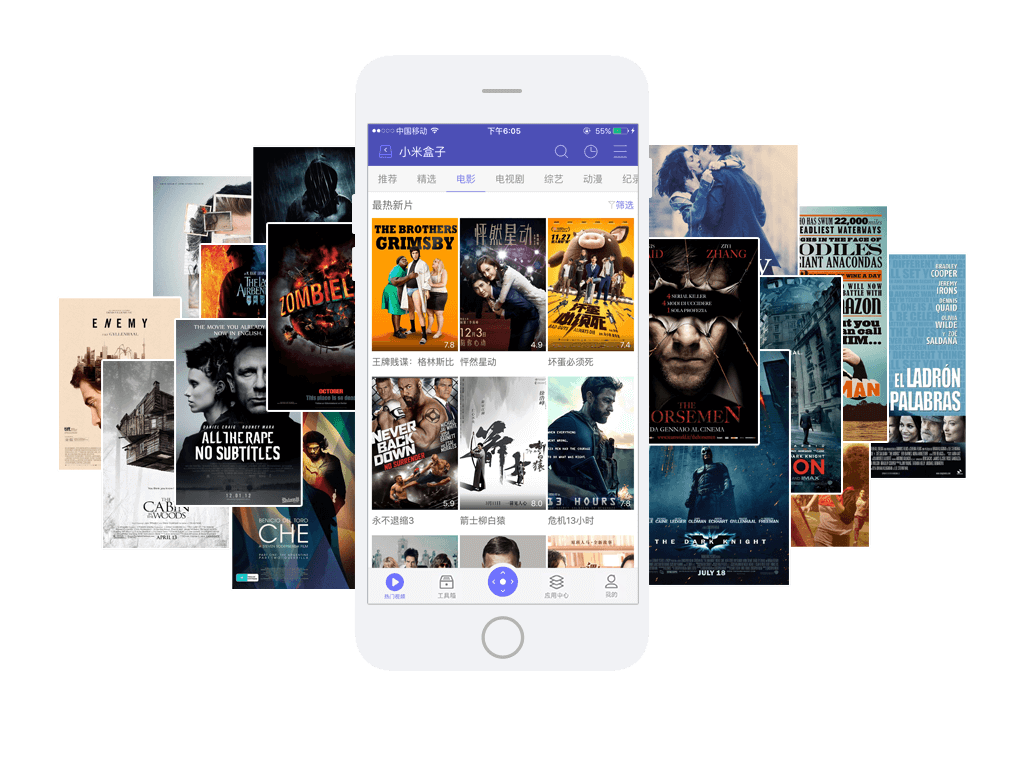
悟空遥控器怎么连接电视
悟空遥控器连接电视步骤一
1. 网络连接
首先要确保智能电视或者机顶盒处于开机状态,同时手机与电视、盒子在同一个无线路由器下。手机连接wifi,电视、盒子可以连接wifi也可以是有线连接
2. 打开悟空遥控
安装完毕后在手机端启动“悟空遥控”,在页面的右上角可以查看当前的连接状态。首次使用时显示“悟空遥控”,点击右上角“点击这里选择设备”开始查找设备
3. 如果搜索到相关设备,就会看到下面的界面(支持连接多个设备),点击对应的设备名称即可使用悟空遥控
悟空遥控器连接电视步骤二
4.若设备列表中显示“未初始化的设备”,点击该项等待数秒,初始化完成后即可使用悟空遥控
5.例如:点击“客厅的小米电视(192.168.0.102)”,可以看到悟空遥控的主界面,非常简洁
常见的选择键、确定键、菜单键、主页键、返回键、音量键。下方是功能选择栏。右上方分别是切换手势遥控器和更多设置按钮
6.功能使用
点击切换得到手势遥控器,大家按照下图的提示就可以熟练操作
悟空遥控器连接电视步骤三
7.点击“我的应用”后,大家便可以看到电视、盒子上安装的所有应用程序,在这里不仅可以点击图标直接启动电视盒子上的应用。还支持应用置顶功能
8.很多用户遇到过这样的问题,电视或者盒子上安装了较多的应用,而每次需要找自己喜爱的应用时,都需要翻几页才可找到。而悟空遥控帮助大家简化了这一繁琐的操作。大家可以在自己喜爱或者常用的应用程序上,长按该程序图标,即可设置应用置顶,下次使用的时候就无需再查找了
9.悟空遥控为大家提供了一键卸载功能,在手机上就可以完成对电视、盒子的应用进行卸载操作。点击卸载后,通过遥控器操作即可
上面就是本次的全部内容了,希望对小伙伴们有所帮助,更多悟空遥控器TVapp相关内容敬请关注1666手游网!